Урок по созданию обоев в Sims 4 Studio
Здравствуйте, сегодня мы рассмотрим другой, более легкий способ, с помощью которого сможем создавать пользовательские обои. Он проще в понимании и экономит время. Будем создавать обои в Sims 4 Studio.
Необходимые программы:
1. Вы уже скачали и установили все программы. Надеюсь, с этим проблем не возникло. Теперь открываем Sims 4 Studio, жмем «Wall» , мы ведь, собственно, за этим тут и собрались. Затем «Сreate recolor».
Теперь выбираем любую «стену». Вы можете не смотреть на картинку, от нее в итоге ничего не останется. НО сначала определитесь, что это будет: обои, кирпичная кладка, сайдинг, краска или же плитка. И исходя из этого выбирайте. Т.е. если вы собираетесь делать плитку, лучше, если за основу вы возьмете текстуру из этой категории. Поверьте, плитка в сайдинге у других не вызовет восторга.
Конечно, потом во вкладке «Tags» вы сможете выбрать все необходимое, но для тех, кто не знаком с английским это неплохой выход.
The Sims 4: Создаем обои для игры (Плитка)

2. Я выбираю кирпич, т.к. у меня будет кирпичная стена. Нажимаем «Next». Назовите свой будущий пакедж, выберите путь, потому что мы не знаем куда стандартом у вас программа захочет сохранить файл. Вот что мы должны увидеть.


3. Теперь давайте разбираться. В поле «Name:» мы вводим название наших обоев.
В поле «Description» вводим описание, что угодно. Так же, вы можете оставить поле пустым.
«Price» это наша цена за 1 полоску.
«Add Swatch» — добавляет новую расцветку, а «Remove Swatch» — удаляет выбранную.

4. Теперь переходим во вкладку «Textures». Нам необходимо наложить нашу текстуру на все три типа высоты стен. Short – самая низкая. Medium – средняя. И Tall – высокая. Выбираем самую низкую и жмем «Export Texture». Назовите как-нибудь файл.
Автоматически откроется папка с его расположением.

5. Теперь открываем текстуру в фотошоп. Я не буду снова объяснять как редактировать изображение. Вы можете ознакомиться с этим, прочитав в прошлом уроке с 3 по 6 шаг. Сам урок
Единственное, вам не придется создавать новые файлы, вы просто будете редактировать имеющиеся. Все это необходимо проделать с Short, Medium и Tall поочередно. Импортируете текстуру, когда закончили, нажимаете Импорт текстуры.

Следите, чтобы не импортировали текстуру Tall в Medium и т.д. Все что я вам расскажу на этом шаге – это то, как делать бесшовное изображение, если кто-то не умеет.

Открываем в фотошопе нашу картинку и создаем дубликат слоя. Тянем наш слой к изображению листка с подогнутым уголком внизу.
Теперь Фильтр/Другое/Сдвиг. Тяните ползунки, пока не получите следующий вид, жмем окей. Видим в центре полосу, горизонтальную или вертикальную, это уж зависит от вашего изображения.



Теперь берем большую, мягкую стерку и затираем полосу. Должно выйти примерно это. Шов не бросается в глаза, теперь наши обои бесшовны. Чтобы не делать работу дважды учитывайте сразу ширину стены и подгоняйте под нее изображение. Высота, естественно, будет разной.

6. Когда вы импортировали текстуры, вот что должно выйти, только с вашим изображением. Теперь, вы можете поменять иконку, которая будет отображаться в РС. Так в списке вам легче будет найти вашу работу. Нажимаете импорт и выбираете изображение, любое.

Если на этом вы закончили, то нажимайте «Save». Если хотите добавить другие расцветки – жмем на изображение соседней расцветки или добавляем ее и проделываем все тоже самое. Только иконку для РС не меняем. И по завершению жмем «Save».
ИсточникСоздание фотообоев в Симс 4 при помощи Sims 4 Studio

Как перекрашивать и создавать новые настенные и напольные покрытия для игры Симс 4, я рассказывала вам здесь. В этом уроке я покажу, как можно сделать фотообои – покрытие, занимающее несколько стеновых панелей.
Перекраска стен, полов и земли с помощью Sims 4 Studio
Инструмента «Создание стиля» в «Симс 4» нет, а предложенные разработчиками варианты расцветок сильно ограничены — не хватает розового, зеленого, желтого, оранжевого и многих других цветов и оттенков. Хочется разнообразия в ванной и детской комнате. В этом уроке я покажу вам, как с помощью всего двух программ можно поменять цвет и внешний вид настенных и напольных покрытий и краски земли.
Создание полов и обоев в The Sims 4 с помощью WallEz
Вас не устраивает ограниченный выбор обоев и полов в игре? А может вам просто наскучила дефолтная отделка и хочется чего-то нового? В этом уроке вы узнаете, как создавать уникальные полы и обои для The Sims 4, и сможете довольно легко и быстро преобразить жилище ваших симов.
ИсточникГорячие клавиши Симс 4
Основные горячие клавиши для Sims 4, с их помощью вы сможете быстрее выполнить какое либо действие.

Основные команды
Esc — Главное меню в игре
F1 — Режим жизни
F3 — Режим строительства, категория строительства
F2 — Режим строительства, категория покупок
F4 — Домашняя страница профиля в игре
Ctrl + Shift + C — Консоль для ввода кодов
Ctrl + Z — Отменить действие
Ctrl + Y — Вернуть действие
Горячие клавиши в режиме жизни
Space (Пробел) — Переключиться на следующего персонажа семьи
Shift + Enter Центрирование на домашнем участке
Клик ЛКМ по иконке сима — Переключится на другого персонажа
Клик ПКМ по иконке сима — Закрепить камеру на персонаже
Enter или N — Центрирование камеры на выбранном персонаже
M — Посмотреть карту города
G — Вкладка жизненных целей
J — Вкладка карьеры
L — Вкладка навыков
R — Вкладка отношений
I — Вкладка багажа
Y — Вкладка симологии (черты характера, возраст)
O — Вкладка потребностей
P или 0 или ~ — Пауза
1 — Обычная скорость игры
2 — Повышенная скорость игры
3 — Высокая скорость игры
Клавиши управления в режиме покупок
— Повернуть объект или напольное покрытие
Del — Удалить объект
Backspace — Переместить объект в багаж семьи
Alt — Размещение предмета вне сетки удерживать
удерживать Alt и вращать объект — Размещение предмета под любым углом
удерживать Alt и двигать мышкой вверх-вниз, вправо-влево — Точное движение настенного предмета вверх-вниз и влево-вправо
M — Перемещение объекта в следующую ячейку (на поверхности, по слотам)
Удерживать Shift и размещать — Скопировать предмет
F5 — Переключение между ½ плитки и ¼ клетки сетки для размещения предмета
Клавиши управления в режиме строительства
G — Включение/отключение сетки
Инструмент стены + Shift + перетаскивание — Создать комнату
Покрытие + Shift + щелчок ЛКМ — Покрыть всю комнату настенным/напольным покрытием
Ctrl + F — Выбрать плитку в четверть ячейки
H — Инструмент «Выбрать» (рука)
E — Инструмент «Пипетка» (копировать)
K — Инструмент «Кувалда» (снести)
R — Инструмент «Проектирование» (перекрасить)
B — Инструмент стены
U — Переместить дом
L — Смена дня и ночи
Удерживать Alt — Покрытие выбранной расцветкой одной из стен в комнате
Удерживать Shift — Полное покрытие стен или пола комнаты выбранной расцветкой
[ — Уменьшить размер кисти (режим покраски земли)
] — Увеличить размер кисти (режим покраски земли)
; — Слайдер мягкости кисти влево (режим покраски земли)
‘ — Слайдер мягкости кисти вправо (режим покраски земли)
Удерживать Ctrl — Переключение между режимами покраски земли и ластиком (режим покраски земли)
Управление камерой
A и D или ← и → — Движение камеры влево-вправо
W и S или ↑ и ↓ — Движение камеры вверх-вниз
Удерживаем Shift и двигаем камеру — Ускорить движение камеры
Z и X или + и — — Приближение и удаление камеры
Управление камерой в режиме строительства
T — Переключение на вид сверху вниз
Page Up — Перейти на этаж выше
Page Down — Перейти на этаж ниже
Home — Поднять стены
End — Опустить стены
Фото- и видео-съемка
Tab — Войти в режим съемки
Q, E — Камера выше, ниже
W, S или ↑ и ↓ — Камера вперед, назад
W, S или ← и → — Камера влево, вправо
Ctrl+A, Ctrl+D — Вращение по/против часовой стрелки
Ctrl+A, Ctrl+D — Вращение по/против часовой стрелки
Ctrl+W, Ctrl+S — Положение камеры по вертикали (вид сверху, вид снизу)
Z, X — Установка фокусного расстояния
C — Сделать снимок
V — Начать/остановить запись видеоролика
CTRL + любая цифра от 5 до 9 — Запоминание сцены с камерой
Любая цифра от 5 до 9 (которую вы ввели выше) — Перейти к сохраненной сцене камеры
Shift + любая цифра от 5 до 9 (которую вы ввели выше) — Вернуться к предыдущей сохраненной позиции
ТОП 5 Хитростей ремонта в Симс 4
Привет любителям ломать и строить в Симс 4! Сегодня строим заново двухэтажную квартиру Дзен-Вью 702 из модного района Сан Мишуно! Смотрите в видео, что из этого вышло, а я расскажу свой топ 5 хитростей для ремонта в Симс 4.
Некоторые идеи подойдут и для домиков, в общем, я напишу, а вы сами смотрите, как это может пригодится в вашей игре. Начну с главного — в квартирах Симс 4 нельзя переносить входные двери, трогать окна или менять высоту стен. Но можно с пользой менять внутреннюю планировку и обходить запреты.
Хитрость 1: удачная маскировка
Если вам не нравится форма окон в квартире, добавьте фальшстену с перегородкой по центру, а на месте реального окна что-то его заменяющее. В нашей квартирке будет японский стиль и мне очень подошла картинка в этой теме.

Но можно добавить растения, шторы или вставить фотку красивого пейзажа.
Идея 2: помощь от симов
Симы круче чем кажутся: если раскрыть их способности, они помогут с дизайном. Обязательно прокачайте своему симу навык рисования. Пускай рисует, а вы сохраняйте картинки для будущих ремонтов!

Начните строить с хорошим запасом картин, это даст больше возможностей:
- можно уменьшить, чтобы сделать коллажи на стену, использовать вместо штор или деталей мебели;
- сфотографировать, тогда увеличенное фото сойдёт за обои.
Картины в этом смысле не всегда подходят, потому что расширяются в объёмах.

Совет. Если вам лень прокачивать симов, не хочется тратить время и ждать, пока они нарисуют что-то стоящее идите в галерею и забейте в поиске «picture». Увидите готовые шедевры от симов других игроков. Их часто сохраняют подборками, обязательно загрузите парочку или создайте личный запасник красивых картин ваших симов.
Сохраните у себя под видом комнаты, тогда сможете их использовать в любой постройке. Мне понравилась такая.

Идея 3: обходим запреты
Вернёмся к тому, что большинство окон квартиры удалить или даже перекрасить не получится. Это так, но мало кто знает, что это правило касается только стен, видимых с фасада. В квартирке с большим балконом можно запросто убрать стену с выходом на балкон и окном, как это показано на картинке ниже. Дальше строим новую стенку и уже на ней допускаются любые окна, по вашему желанию.
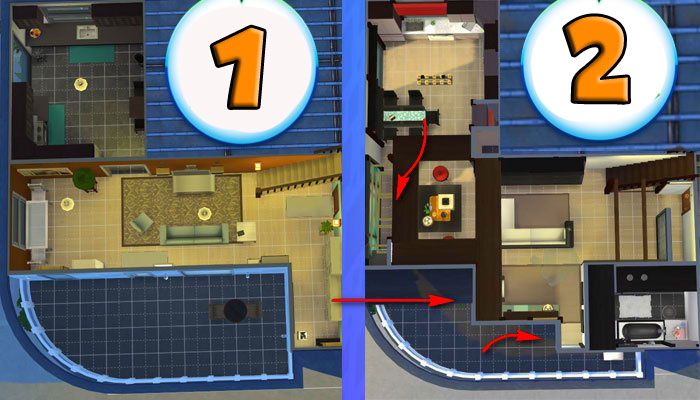
Важный плюс такого способа в расширении комнаты — мы получаем больше жилого пространства для симов, а на балконе — возможность организовать отдельные зоны. Например, место для питомца или дополнительную игровую.
Хитрость 4: заметаем следы
Если вы любите эксперименты с соединением нескольких предметов мебели, то знаете, как непросто иногда бывает скрыть «косяки». У приподнятой кровати, которой полагается стоять на полу выпирают ножки. Часть столика, задвинутого к стене может вылезти в соседней комнате. Но ура-ура, в квартира можно замаскировать неаккуратности с помощью увеличенных конструкций.
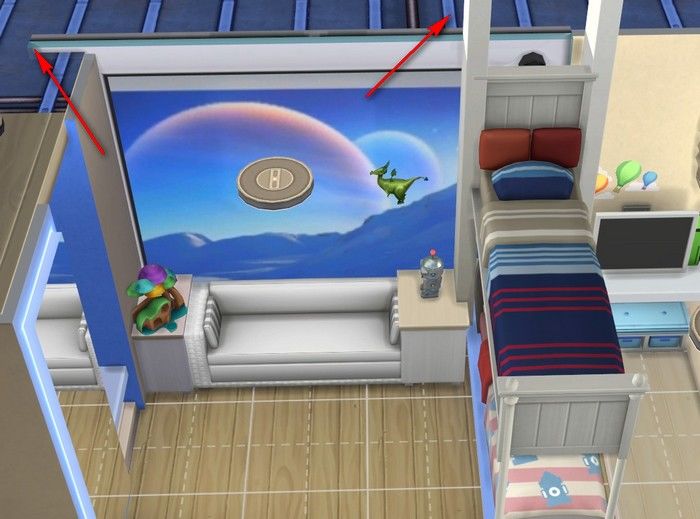
На фото видно, как две разных кровати собраны в одну за счёт деталей увеличенной скульптуры. Большая её часть уходит сквозь потолок, но нам это не страшно, в соседней квартире ничего не будет видно). По тому же принципу можно «укоротить» слишком нависающие светильники кухни — просто приподнимаем их выше.
Хитрость 5: украшаем потолок
Если для красивого скрина, съёмок сериала или просто ради интереса нужно сделать балки на потолке или сымитировать двухъярусный потолок — смело делайте! Увеличенные полки в помощь!

Главное не переборщить: если приподнять слишком большую конструкцию вроде увеличенной полки с тучками получится красиво, но неудобно в игре, ограничите часть обзора.
Ну вроде и всё на сегодня, любые вопросы обсудим — пишите в комментариях. Пускай удаются любые идеи!
Источник